- Kunnskapsdatabase
- Automatisering
- Arbeidsflyter
- Registrer poster manuelt i arbeidsflyter
Registrer poster manuelt i arbeidsflyter
Sist oppdatert: 15 desember 2025
Tilgjengelig med et av følgende abonnementer, unntatt der det er angitt:
-
Markedsføring Hub Professional, Enterprise
-
Salg Hub Professional, Enterprise
-
Service Hub Professional, Enterprise
-
Data Hub Professional, Enterprise
-
Smart CRM Professional, Enterprise
-
Commerce Hub Professional, Enterprise
Selv om poster vanligvis registreres automatisk i arbeidsflyter basert på registreringsutløsere, kan du også registrere poster manuelt fra en arbeidsflyt eller et objekts indeksside. For kontaktbaserte arbeidsflyter kan du registrere kontakter fra en kontaktpost eller -liste.
Du kan også registrere andre posttyper i en arbeidsflyt ved hjelp av CRM-kort. Finn ut mer om hvordan du registrerer poster i arbeidsflyter ved hjelp av CRM-kort.
Før du kommer i gang
- Manuelt registrerte poster trenger ikke å oppfylle registreringsutløserne for å bli registrert i arbeidsflyten.
- Hvis du prøver å registrere en post manuelt som tidligere har gått gjennom arbeidsflyten, må du likevel legge til utløsere for ny registrering. Finn ut mer om ny registrering iarbeidsflyten.
- Poster kan ikke registreres manuelt i arbeidsflyter hvis de står på en sperreliste eller oppfyller utløsende faktorer for oppheving av registrering.
- Kontakter kan ikke registreres manuelt i arbeidsflyter hvis arbeidsflyten er innstilt til å fjerne kontakter fra arbeidsflyten når de ikke lenger oppfyller registreringsvilkårene.
- For å kunne registrere poster manuelt i arbeidsflyter må brukerne ha rettighetene Registrer arbeidsflyt.
- Brukere med Enroll-tillatelse kan kun registrere poster i arbeidsflyter fra CRM-kort eller eventuelle registerindekssider.
- Brukere med både Vis- og Registrer-tillatelser kan registrere poster direkte fra arbeidsflyter.
- Hvis en bruker har redigeringstillatelse, men ikke registreringstillatelse, kan vedkommende ikke registrere poster, selv ikke når han eller hun redigerer arbeidsflyten. Alternativet for å registrere poster som for øyeblikket oppfyller registreringskriteriene etter redigering av en utløser i en arbeidsflyt, eller når du slår på en arbeidsflyt, vil ikke vises.
Registrere fra en arbeidsflyt
For å registrere poster direkte i arbeidsflyter må brukerne ha Superadministrator- ellerVis og rediger arbeidsflytetillatelse. Slik registrerer du en post fra en arbeidsflyt:- Gå til Automatisering > Arbeidsflyter i HubSpot-kontoen din.
- Klikk på navnet på en arbeidsflyt.
- Klikk på enrEnroll øverst til høyre.
- I høyre panel velger du blant følgende:
- Opprettet e gendefinert filter: Konfigurer et egendefinert filter for å registrere poster i arbeidsflyten.
- Fra en liste: Registrer en spesifisert liste med poster i arbeidsflyten. Du kan bare velge samme type liste som arbeidsflyten for manuell registrering. Du kan for eksempel ikke velge en bedrifts- eller avtalebasert liste for en kontaktbasert arbeidsflyt.
- Velg individuelle kontakter: Registrer bestemte utvalgte poster i arbeidsflyten. Etter at en post er registrert, vises arbeidsflytens registreringshistorikkpanel , som viser den siste registreringen.
- Etter at du har konfigurert kriteriene for manuell registrering, vises antall poster nederst på panelet med en melding om [objekter] som skal registreres. Klikk på Registrer for å registrere disse kontaktene.

Registrere poster fra objektindekssider
Du kan registrere poster til arbeidsflyter direkte fra objektets indeksside. Dette gjelder alle objekttyper, inkludert egendefinerte objekter.
- Naviger til objektets indeksside.
- Velg postene som skal registreres:
- Hvis du vil velge bestemte poster, merker du av i avmerkingsboksen ved siden av posten som skal registreres.
- Hvis du vil velge alle poster på den aktuelle siden, merker du av i avmerkingsboksen i tabelloverskriften.
- Hvis du vil velge alle poster i segmentet, merker du av i avmerkingsboksen i tabelloverskriften og klikker deretter på Velg alle [X objekttyper] øverst i tabellen.
- Klikk på Registrer i arbeidsflyt øverst i tabellen.
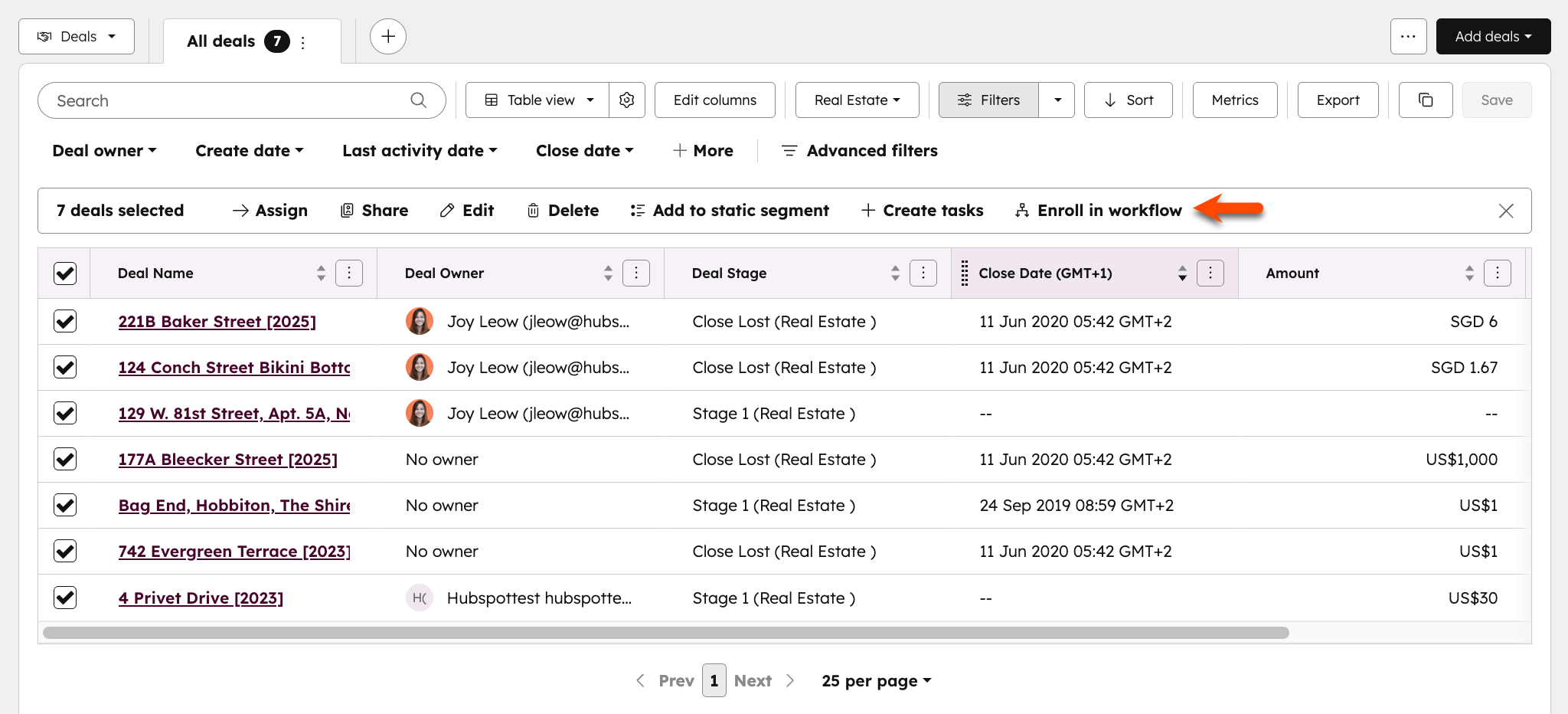
- I dialogboksen klikker du på rullegardinmenyen Velg en arbeidsflyt og velger en eksisterende arbeidsflyt. Bare publiserte arbeidsflyter vises i alternativene.
- I feltet Bekreft registrering angir du [antall poster] som skal registreres i arbeidsflyten.
- Merk av for Ja, jeg vil registrere alle poster.
- Klikk på Registrer.
Registrere fra en kontaktoppføring
Slik registrerer du kontakter til arbeidsflyter direkte fra en kontaktoppføring:- I HubSpot-kontoen din navigerer du til CRM > Kontakter.
- Klikk på navnet til kontakten du vil melde inn.
- Klikk på Administrer i delen Arbeidsflytmedlemskap i høyre panel.
- Klikk på Registrer i arbeidsflyt øverst til høyre.

- I dialogboksen klikker du på rullegardinmenyen og velger arbeidsflyten.
- Klikk på Enroll.
Registrere en liste med kontakter fra et segment
Abonnement påkrevd Det kreves et Marketing Hub Professional- eller Enterprise-abonnement for å registrere kontakter via et segment.
- På HubSpot-kontoen din navigerer du til CRM > Segmenter.
- Klikk på navnet på segmentet.
- Velg kontaktene som skal registreres:
- Hvis du vil velge bestemte kontakter, merker du av i avmerkingsboksen ved siden av kontakten som skal registreres.
- Hvis du vil velge alle kontaktene på den gjeldende siden i segmentet, merker du av i avmerkingsboksen i tabelloverskriften.
- Hvis du vil velge alle kontaktene i segmentet, merker du av i avmerkingsboksen i tabelloverskriften og klikker deretter på Velg alle [X]-kontakter øverst i tabellen.
- Klikk på rullegardinmenyen Mer øverst i tabellen, og velg Registrer i arbeidsflyt.
 .
.
- I dialogboksen klikker du på rullegardinmenyen Velg en arbeidsflyt og velger arbeidsflyten du vil registrere disse kontaktene i.
- Klikk på Registrer.